30 Pintasan Keyboard Gmail Teratas untuk Menghemat Banyak Waktu
Gmail adalah bagian penting dari komunikasi online. Ada beberapa tip dan trik yang dapat meningkatkan pengalaman pengguna Anda di Gmail(tricks that can improve your user experience on Gmail) . Anda dapat mempelajari cara memblokir email yang tidak diinginkan(block unwanted emails) , mengatur kotak masuk, atau menjadwalkan dan mengirim email grup(send group emails) .
Namun, jika Anda ingin menjadi pengguna yang benar-benar hebat, Anda harus belajar menggunakan pintasan keyboard Gmail . Tidak hanya akan menghemat waktu Anda, tetapi juga akan meningkatkan produktivitas Anda secara keseluruhan. Temukan(Find) beberapa pintasan keyboard yang paling berguna di bawah ini dan pelajari cara mengaktifkannya di Gmail .

Cara Mengaktifkan Pintasan Keyboard Gmail(How to Enable Gmail Keyboard Shortcuts)
Sebelum Anda dapat mulai menggunakan pintasan keyboard di Gmail , Anda harus mengaktifkannya terlebih dahulu di (Gmail)Pengaturan(Settings) akun Anda . Petunjuknya sama, apa pun browser yang Anda gunakan untuk mengakses Gmail .
- Buka Gmail di browser Anda dan masuk ke akun Anda.
- Pilih ikon roda gigi(gear icon) di sudut kanan atas layar untuk mengakses menu Pengaturan cepat(Quick settings) .

- Pilih Lihat semua pengaturan(See all settings) .

- Gulir ke bawah ke bagian Pintasan keyboard(Keyboard shortcuts) dan pilih Pintasan keyboard aktif(Keyboard shortcuts on) .
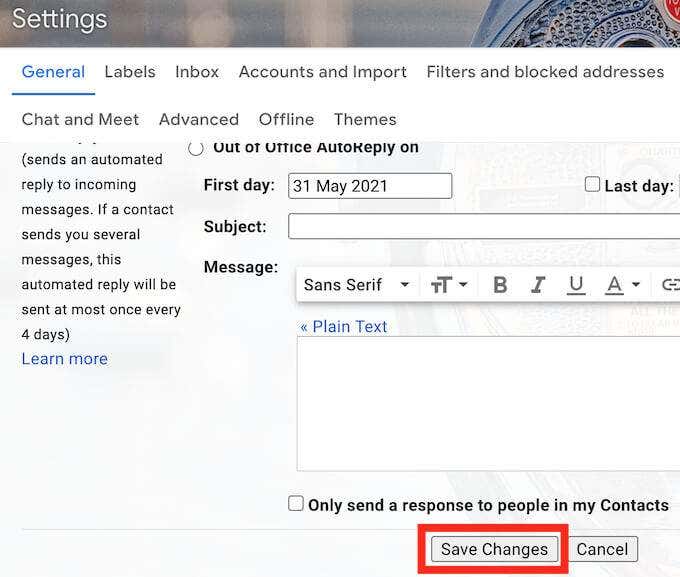
- Gulir ke bawah dan pilih Simpan Perubahan(Save Changes) untuk mengonfirmasi.
Anda sekarang telah mengaktifkan pintasan keyboard dan dapat menggunakannya di akun Gmail Anda .
Pintasan Keyboard untuk Membuat Email di Gmail(Keyboard Shortcuts for Creating Emails in Gmail)
Menulis email baru dan balasan email adalah sesuatu yang menghabiskan sebagian besar waktu Anda saat bekerja di Gmail . Dengan menggunakan pintasan keyboard (keyboard shortcuts)Gmail berikut , Anda dapat membuat, mengirim, meneruskan, dan membalas email lebih cepat.

- Buat email baru (Create a new email )
C – tombol C membuka jendela Pesan Baru(New Message) .
- Buat email baru dalam mode layar penuh (Create a new email in a full-screen mode )
D – tombol D membuka jendela Pesan Baru(New Message) dalam layar penuh di tab browser baru.
- Kirim Sebuah email (Send an email )
Ctrl + Enter (untuk Windows) atau Cmd + Enter (untuk Mac ) – ini akan mengirim email terbuka.
- Teruskan dan email (Forward and email )
F – tombol F akan meneruskan email yang terbuka(forward an open email) .
- Balas ke email (Reply to an email )
R – tombol R membuka jendela balasan.
- Balas ke semua (Reply to all )
A – jika Anda perlu membalas semua penerima email sekaligus, gunakan tombol A.
- Bergerak di sekitar jendela Pesan Baru (Move around the New Message window )
Tab atau Shift + Tab – saat menulis email, gunakan pintasan ini untuk melompat bolak-balik dari satu bidang jendela Pesan Baru(New Message) ke bidang lainnya.
Pintasan Keyboard untuk Mengatur Email Anda(Keyboard Shortcuts for Organizing Your Email)
Tugas besar lain yang ditakuti orang adalah menyortir pesan Gmail Anda dan mengatur kotak masuk Anda. (sorting your Gmail)Pintasan berikut akan membantu Anda menavigasi pesan dan mengelola kotak masuk dengan lebih efektif.

- Gulir ke bawah (Scroll down )
J – gunakan tombol J untuk menggulir ke bawah daftar email Anda.
- Gulir ke atas (Scroll up )
K – gunakan tombol K untuk menggulir daftar email Anda ke atas.
- Gulir ke bawah di utas email (Scroll down in an email thread )
N – tombol N berguna saat Anda perlu menelusuri utas email dengan beberapa percakapan.
- Tandai email sebagai Belum Dibaca (Mark an email as Unread )
Shift + U – ketika Anda tidak punya waktu untuk menangani email tetapi tidak ingin kehilangannya di tumpukan pesan lain, gunakan pintasan ini untuk menandainya sebagai Belum Dibaca(Unread) . Agar pintasan ini berfungsi, Anda harus terlebih dahulu membuka email atau memilihnya dari daftar.
- Tandai email sebagai Penting (Mark an email as Important )
Shift + = – selangkah lebih maju dan tandai percakapan sebagai Penting(Important) untuk memastikan Anda tidak kehilangan percakapan. Buka email atau pilih dari daftar, lalu gunakan pintasan.
- Temukan email (Find an email )
/ – gunakan tombol / untuk menemukan email dengan cepat dengan menempatkan kursor ke bilah pencarian.
- Arsipkan email (Archive an email )
E – buka email atau pilih dari daftar, lalu gunakan tombol E untuk mengarsipkannya.
- Hapus email (Delete an email )
Shift + 3 – buka email atau pilih dari daftar, lalu gunakan pintasan ini untuk memindahkannya ke Sampah(Trash) .
- Pilih beberapa email berturut-turut (Select multiple emails in a row )
Shift – saat Anda perlu memilih sekelompok email sekaligus (seperti saat Anda perlu menghapusnya, atau menandainya sebagai Read/Unread ), pilih email pertama, lalu tekan dan tahan tombol Shift sambil memilih email lainnya.
Pintasan Keyboard untuk Pemformatan Teks(Keyboard Shortcuts for Text Formatting)
Saat menulis email, Anda sering kali perlu menekankan bagian-bagian tertentu untuk menarik perhatian penerima kepada mereka. Anda dapat dengan mudah melakukannya di Gmail dengan pintasan keyboard khusus untuk pemformatan teks.
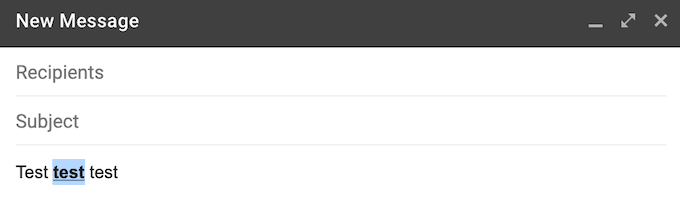
- Teks tebal (Bold text )
Ctrl + B (untuk Windows) atau Cmd + B (untuk Mac ) – untuk mendapatkan efek teks yang dicetak tebal, sorot teks yang ingin Anda tebalkan, lalu gunakan pintasan.
- Miringkan teks (Italicize text )
Ctrl + I (untuk Windows) atau Cmd + I (untuk Mac ) – untuk mendapatkan efek teks miring, sorot teks yang ingin Anda miringkan, lalu gunakan pintasan.
- Garis bawahi teks (Underline text )
Ctrl + U (untuk Windows) atau Cmd + U (untuk Mac ) – untuk mendapatkan efek teks yang digarisbawahi, sorot teks yang ingin Anda garis bawahi, lalu gunakan pintasan.
Jika Anda ingin membatalkan salah satu pemformatan, cukup sorot teks dan gunakan pintasan yang sama lagi. Atau, Anda dapat menggunakan pintasan keyboard berikut:
- Urungkan tindakan terakhir (Undo last action )
Ctrl + Z (untuk Windows) atau Cmd + Z (untuk Mac ) – untuk membatalkan (membatalkan) tindakan sebelumnya.
- Masukkan daftar bernomor (Insert a numbered list )
Ctrl + Shift + 7 (untuk Windows) atau Cmd + Shift + 7 (untuk Mac ) – untuk menambahkan daftar bernomor ke email Anda, letakkan kursor di tempat Anda ingin memulai daftar dan gunakan pintasan.
- Sisipkan hyperlink (Insert a hyperlink )
Ctrl + K (untuk Windows) atau Cmd + K (untuk Mac ) – saat Anda perlu memasukkan URL ke email Anda, sorot teks dan gunakan pintasan untuk menyisipkan hyperlink.
- Masukkan poin-poin (Insert bullet points )
Ctrl + Shift + 8 (untuk Windows) atau Cmd + Shift + 8 (untuk Mac ) – untuk menambahkan poin-poin ke email Anda, letakkan kursor di tempat Anda ingin memulai daftar poin-poin dan gunakan pintasan.
Pintasan Keyboard "Pergi ke"(The “Go to” Keyboard Shortcuts)
Jika Anda tidak ingin mengingat terlalu banyak pintasan, Anda dapat membatasi diri Anda pada kumpulan pintasan Gmail Go to. (Gmail)Pintasan Pergi ke mempercepat proses menavigasi Gmail dengan luar biasa. Anda dapat menggunakannya untuk berpindah dari satu folder ke folder lainnya hanya dengan beberapa klik. Perhatikan bahwa dengan pintasan ini, Anda perlu menekan tombol individual secara terpisah (satu per satu) daripada secara bersamaan.

- Masuk ke Kotak Masuk (Go to Inbox )
G + I – gunakan pintasan ini untuk membuka Kotak Masuk(Inbox) .
- Buka Percakapan berbintang (Go to Starred conversations )
G + S – gunakan pintasan ini untuk membuka email yang berkilau bintangnya di Gmail .
- Buka Pesan terkirim (Go to Sent messages )
G + T – gunakan pintasan ini untuk membuka pesan Terkirim Anda.(Sent)
- Buka Draf (Go to Drafts )
G + D – gunakan pintasan ini untuk melompat ke daftar Draf(Drafts) email Anda .
- Buka Semua email (Go to All mail )
G + A – gunakan pintasan ini untuk melihat semua email Anda di halaman yang sama.
- Buka Kontak (Go to Contacts )
G + C – gunakan pintasan ini untuk membuka daftar kontak Anda.
- Buka Tugas (Go to Tasks )
G + K – gunakan pintasan ini untuk membuka Google Tasks .
Di mana Menemukan Pintasan Keyboard Lainnya di Gmail(Where to Find the Rest of the Keyboard Shortcuts in Gmail)
Meskipun mengetahui cara pintas ini dapat menghemat banyak waktu Anda, menghafal semuanya sekaligus sepertinya tugas yang sulit dan tidak perlu. Belum lagi ini belum semuanya, dan masih banyak lagi pintasan keyboard yang mungkin berguna bagi Anda sebagai pengguna Gmail .

Untungnya, ada pintasan keyboard utama yang dapat Anda gunakan untuk membuka daftar dengan semua pintasan keyboard di Gmail . Ini Shift + ? . Ini akan membuka lembar contekan di atas halaman Gmail Anda dengan semua pintasan.
Pernahkah Anda menggunakan pintasan keyboard untuk bekerja di Gmail sebelumnya? Apa saja pintasan favorit Anda? Bagikan pengalaman Anda menggunakan pintasan di Gmail di bagian komentar di bawah.
Related posts
Beralih Between Tabs di Any Browser Using Keyboard Shortcuts
Semua Pintasan Keyboard Zoom dan Cara Menggunakannya
20 Pintasan Keyboard Chromebook Terbaik
Apa Apakah Fn Key pada Your Keyboard dan Apa itu Apakah?
Cara mencetak email dari Gmail, Yahoo, Outlook, dan banyak lagi
Memecahkan Masalah Keyboard dan Mouse Tidak Berfungsi di Windows
Dapatkah Anda Ubah Twitch Name Anda? Ya, Tapi Be Careful
Cara Mengubah Bahasa Keyboard di Windows
Cara Mengambil Screenshot Pada Steam
Cara Menambahkan Pintasan ke Desktop Windows
Cara Menambahkan Pintasan ke Bilah Tugas Windows
Cara Klik Kanan Dengan Keyboard Di Windows & Mac
4 Ways Terbaik Cari Options Internet (ISPs) di Area Anda
Cara Membuat Transparent Background di GIMP
Cara Menambahkan Pintasan ke Menu Mulai Windows
3 Cara Mengambil Photo or Video pada Chromebook
Cara Membuat Spotify Louder and Sound Better
Cara Fix Hulu Error Code RUNUNK13
Cara Mendapatkan Rid dari Yahoo Search di Chrome
Cara Mute Someone pada Discord
